Comment changer les permaliens dans WordPress (Guide ultime)
Publié: 2022-09-13La personnalisation d'un permalien est de la plus haute importance, car un bon permalien permet à votre public d'accéder à votre contenu de manière flexible. Un permalien convivial est également important pour un meilleur référencement de votre contenu et vous pouvez facilement modifier les permaliens dans WordPress. La plupart des meilleurs plugins SEO WooCommerce facilitent l'optimisation de votre contenu, mais ce sera mieux si vous avez une connaissance approfondie de ce sujet. C'est pourquoi vous devez savoir comment créer des permaliens personnalisés dans WordPress.
Ce didacticiel vous montrera à quelle vitesse vous pouvez créer et personnaliser des permaliens conviviaux pour votre contenu.
Qu'est-ce que les permaliens dans WordPress ?
Le lien permanent est l'URL permanente de votre page et de votre article de blog. Le but d'un permalien est de fournir une URL simple afin que les moteurs de recherche et le public puissent accéder rapidement à votre contenu spécifique lorsque vous créez un plan du site pour WordPress, il sera facilement indexé par Google sans aucun harcèlement et il aide à classer votre site.
Comprenons le permalien à l'aide d'un exemple. Si nous comparons l'URL ' https://wpcred.com/top-10-wordpress-directory-plugin-for-2022/ ' à une ancienne URL ' https://wpcred.com/index.php?p=4556 ', nous pouvons voir que le premier lien est beaucoup plus facile à retenir et à accéder. L'objectif du permalien est donc de créer une URL qui peut être facilement écrite et accessible par les humains et les moteurs de recherche.
Un permalien facile permet également à votre contenu d'être indexé et trouvé par les moteurs de recherche. Ainsi, les permaliens ont un impact important sur les meilleures pratiques de votre contenu en matière de référencement. Commençons à créer des permaliens personnalisés dans WordPress.
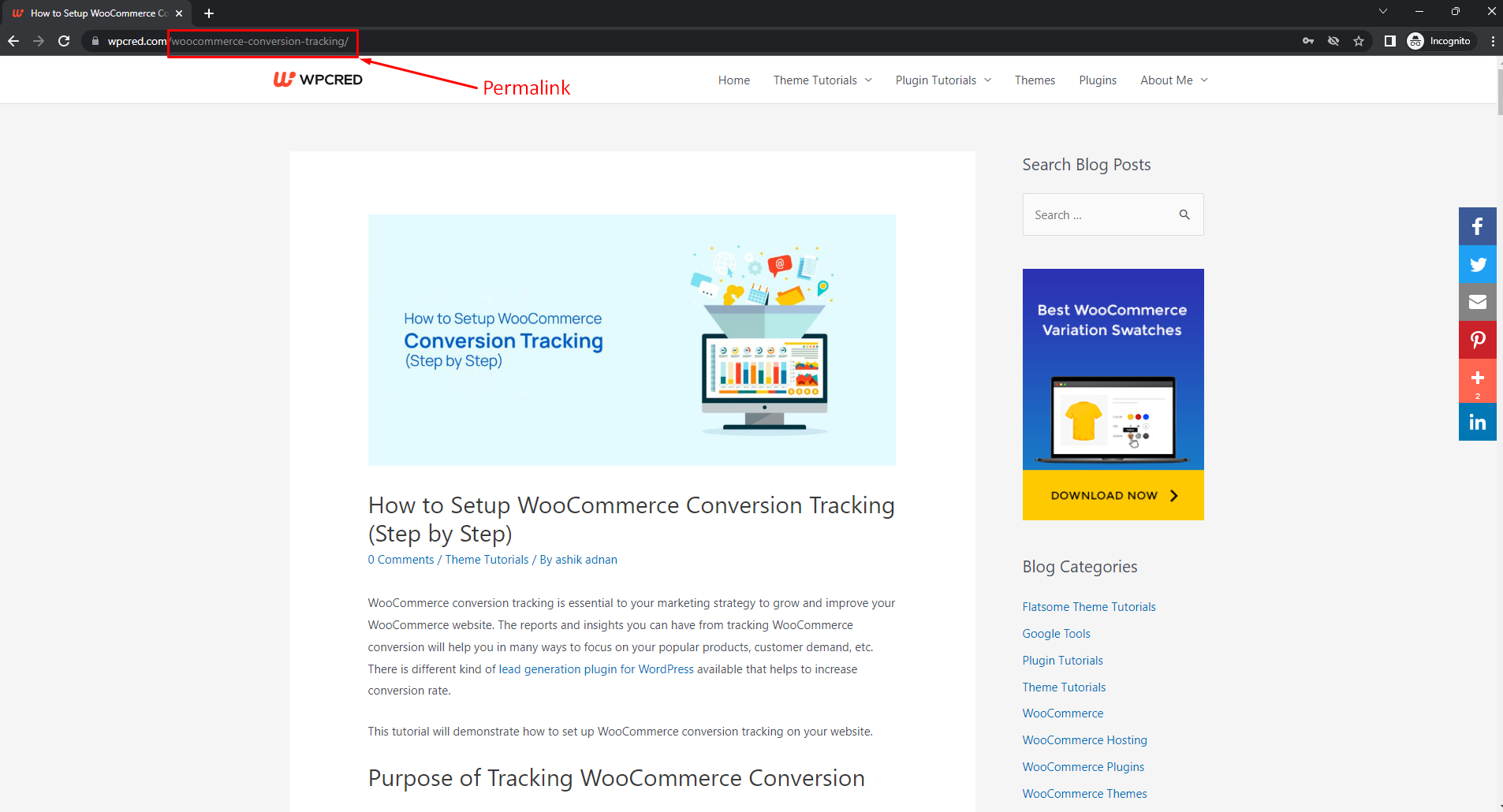
Modifier les permaliens dans WordPress basé sur la structure
Étape 1:
La structure du permalien est la structure générale de l'URL de votre site Web. Depuis le tableau de bord WordPress, passez la souris sur "Paramètres" et cliquez sur "Liens permanents".
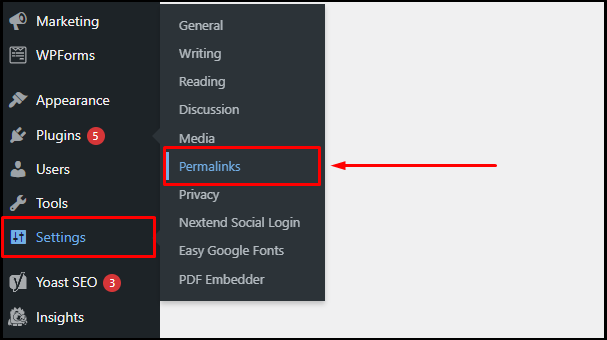
Étape 2:
Vous êtes redirigé vers la page de paramétrage des permaliens. Sur la page des paramètres, vous verrez quelques permaliens prédéfinis. Vous pouvez cliquer sur n'importe quelle structure de permalien prédéfinie pour la définir comme permalien de votre publication et de votre page.
Vous pouvez également créer un permalien personnalisé en sélectionnant "Structure personnalisée" et en utilisant les balises suggérées. Par exemple, si vous cliquez sur %year%, %monthnum%, %day%, %postname%, la structure du permalien sera configurée comme suit : http://wpcred.com/%year%/%monthnum%/%day%/ %postname%/ . Lorsque vous cliquez sur un article ou une page, son lien permanent affiche l'année, le mois, le jour et le nom de l'article. Assurez-vous de cliquer sur "Enregistrer les modifications" après avoir configuré la structure du permalien.
La structure de permaliens personnalisée que nous venons de créer ressemblera à ceci : http://wpcred.com/2022/06/23/hello-world/ . Notez que l'URL correspond exactement à la structure de permalien que nous avons créée précédemment.
Il est recommandé d'utiliser une structure qui sera à la fois conviviale pour l'utilisateur et pour le référencement. C'est pourquoi il est préférable d'utiliser la structure du permalien en utilisant le nom du message. L'emplacement des paramètres de permalien est le même pour tous les meilleurs thèmes WordPress Elementor gratuits.
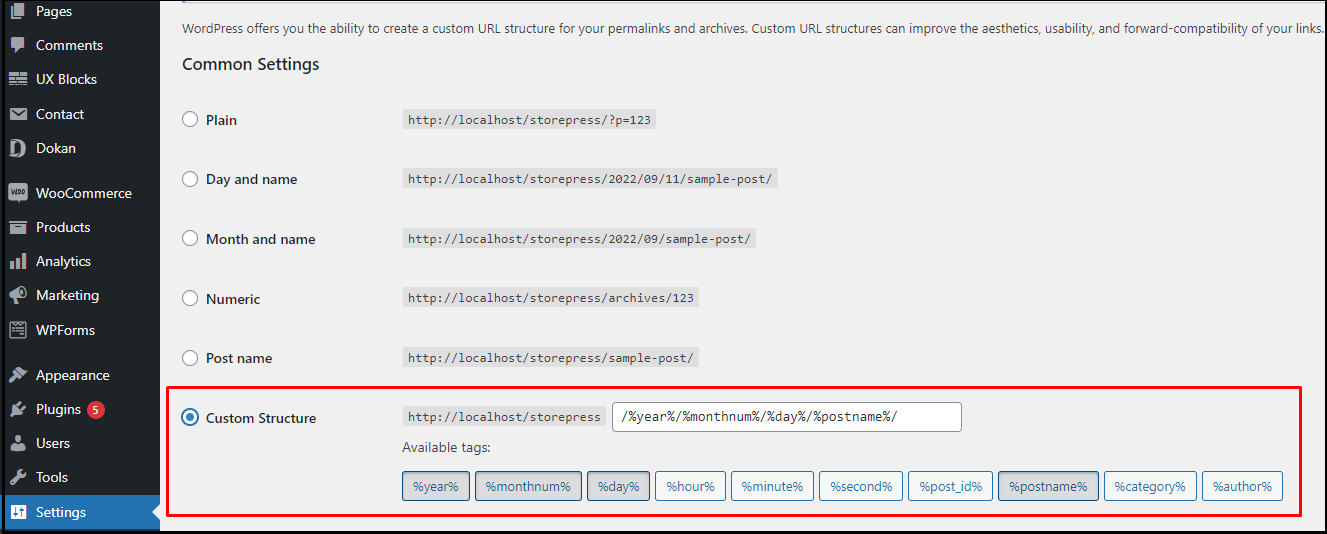
Modification du préfixe d'URL de catégorie et de balise dans WordPress
De plus, vous pouvez utiliser les fonctionnalités intégrées de WordPress pour modifier les permaliens autrement que pour créer des permaliens personnalisés dans WordPress. WordPress définit ' /category/ ' comme base pour l'URL de la catégorie et ' /tag/ ' comme base pour l'URL de la balise.
Par exemple,
https://wpcred.com/category/technology/ et
https://wpcred.com/tag/WordPress/
Nous pouvons changer la base de la catégorie et de la balise si nous le voulons et vous pouvez prendre l'aide de WordPress google tag manager dans ce cas. Suivez simplement la procédure simple ci-dessous pour bien apprendre ces tactiques.
Étape 1:
Depuis le tableau de bord WordPress, passez la souris sur "Paramètres" et cliquez sur "Liens permanents".
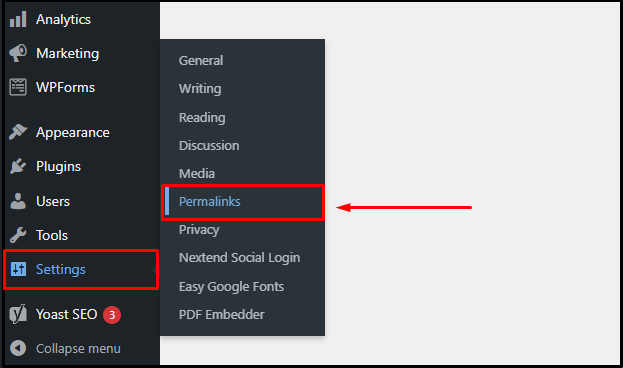
Étape 2:
Vous serez redirigé vers la page des paramètres des permaliens. Sur la page des paramètres, faites défiler jusqu'à la section Facultatif . Vous verrez des champs pour la base de catégorie et la base de balise dans cette section. Tapez le nom de base personnalisé que vous souhaitez définir pour la catégorie et la balise. Après cela, cliquez sur "Enregistrer les modifications" pour mettre à jour vos paramètres. Vous pouvez également ajouter un menu de barre latérale avec les fonctionnalités de catégorie de produits de réduction/développement séparément si vous le souhaitez.
Nous avons maintenant des noms de base personnalisés pour la catégorie et la balise. Maintenant, l'URL ressemblera à ceci :
https://wpcred.com/wordpress-theme/technology/ (pour les pages de catégories)
https://example.com/free-theme/fintech (pour les pages de balises)
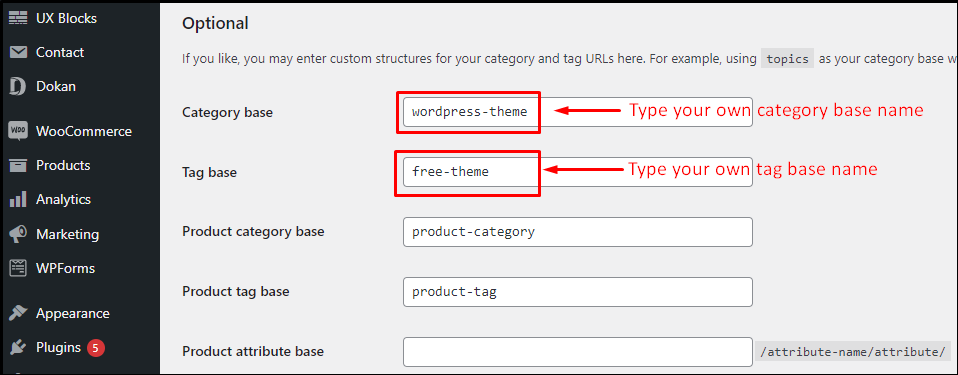
Modification de la page WordPress individuelle ou de l'URL de la publication
WordPress utilise votre structure de permaliens personnalisée comme modèle pour afficher tous les liens vers votre site Web. Mais, il est toujours possible d'utiliser le slug d'URL d'une publication ou d'une page individuelle pour rendre le contenu plus convivial pour le référencement, comme le font les autres meilleurs thèmes de référencement pour WordPress.
Étape 1:
Ouvrez n'importe quelle page à votre image en mode "Modifier" . Il est recommandé d'utiliser l'éditeur de blocs Gutenberg pour ouvrir la page.
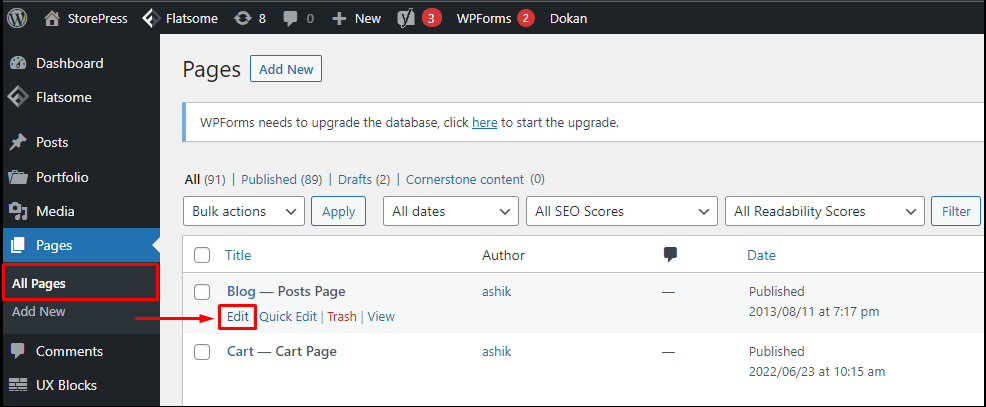
Étape 2:
Dans l'éditeur de blocs, vous pouvez voir le panneau des paramètres sur le côté droit de l'éditeur. Il y aura un champ de slug d'URL dans l'onglet des paramètres. Tapez le slug d'URL de votre ressemblance, assurez-vous simplement qu'il est convivial. Vous pouvez voir instantanément le lien personnalisé que vous venez de créer directement sous le champ URL slug. Cliquez maintenant sur ' Mettre à jour ' pour enregistrer les paramètres.
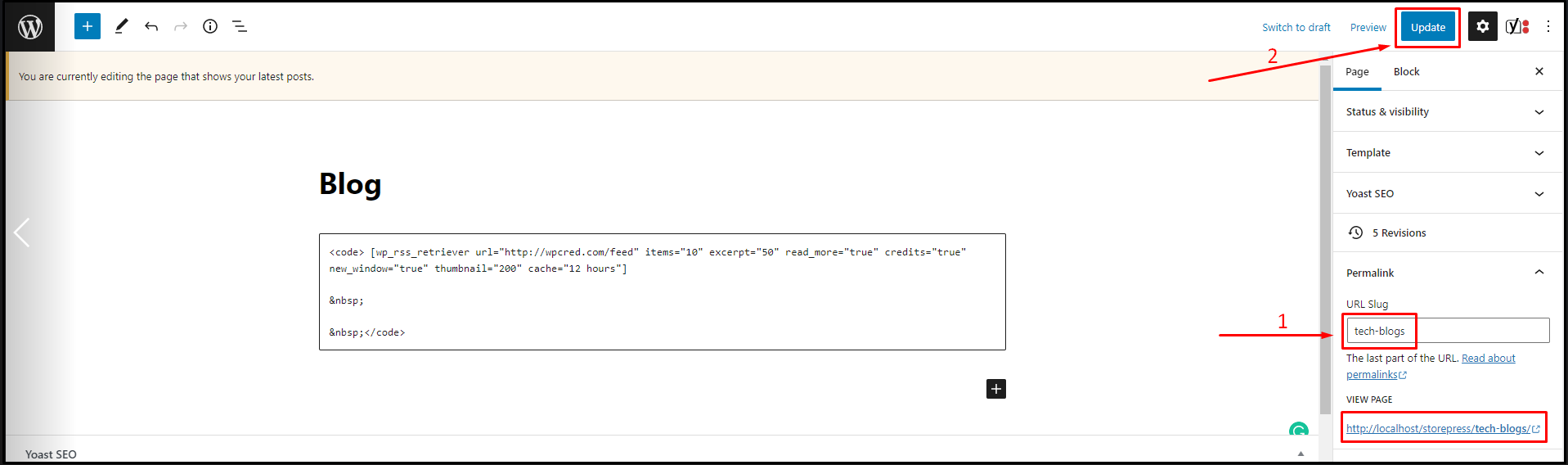

Modification de la catégorie et de l'URL de la balise
Vous pouvez modifier l'URL de la catégorie et de la balise de votre choix. Suivez ces étapes simples pour personnaliser la catégorie et l'URL de la balise
Étape 1:
Depuis le tableau de bord WordPress, passez la souris sur "Messages" et cliquez sur "Catégories".
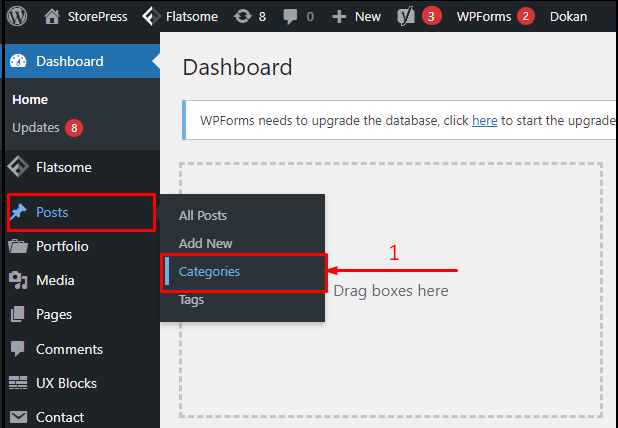
Étape 2:
Cliquez sur "Modifier" dans la liste des catégories pour ouvrir la catégorie particulière. Cette option est disponible dans tous les thèmes WordPress les plus populaires.
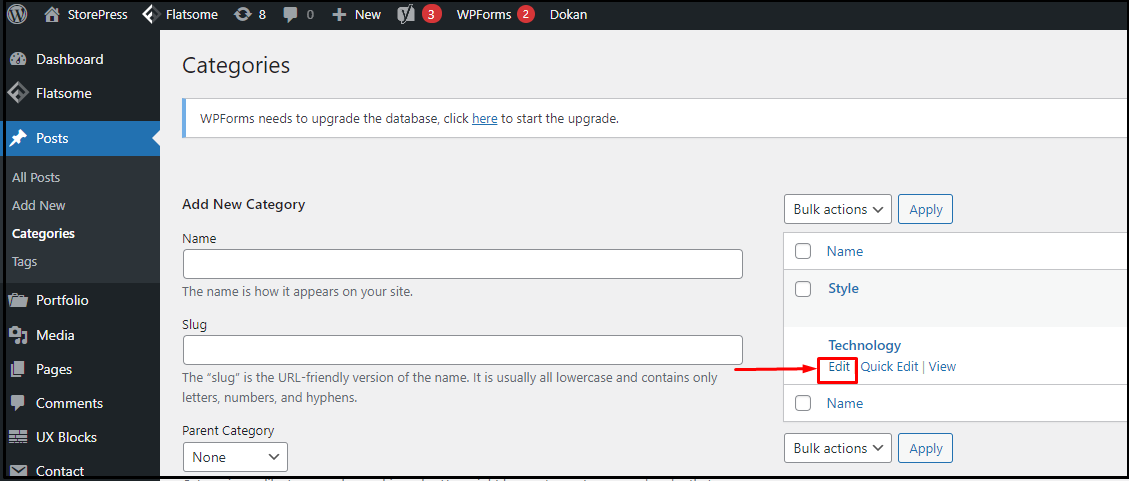
Étape 3:
Vous trouverez le champ Slug sur la page d'édition de la catégorie juste après le nom de la catégorie. Tapez un slug d'URL de votre choix et cliquez sur "Enregistrer les modifications". Nous avons maintenant personnalisé avec succès l'URL de la catégorie.
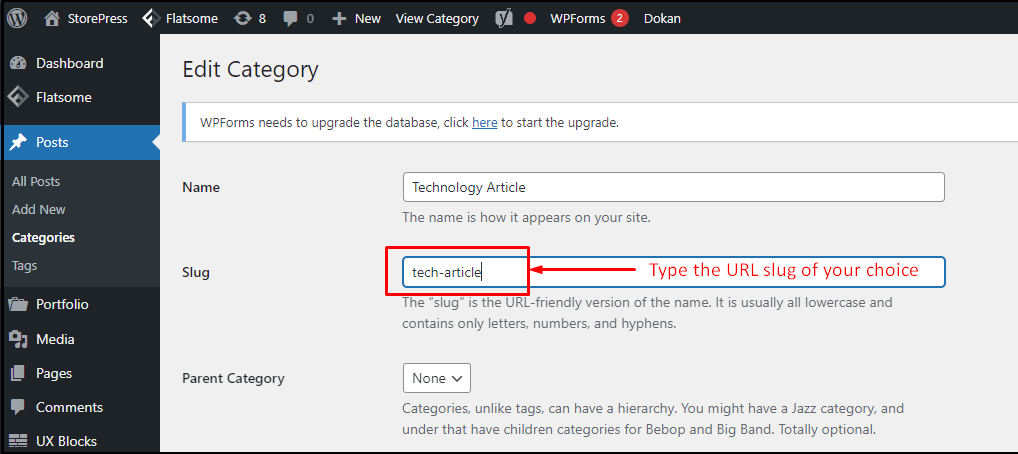
Étape 4:
En suivant les étapes 1 et 2, passez la souris sur "Messages" dans le tableau de bord WordPress, et cette fois, cliquez sur "Tags". Ouvrez une balise de votre choix dans la liste des balises en mode "Modifier" .
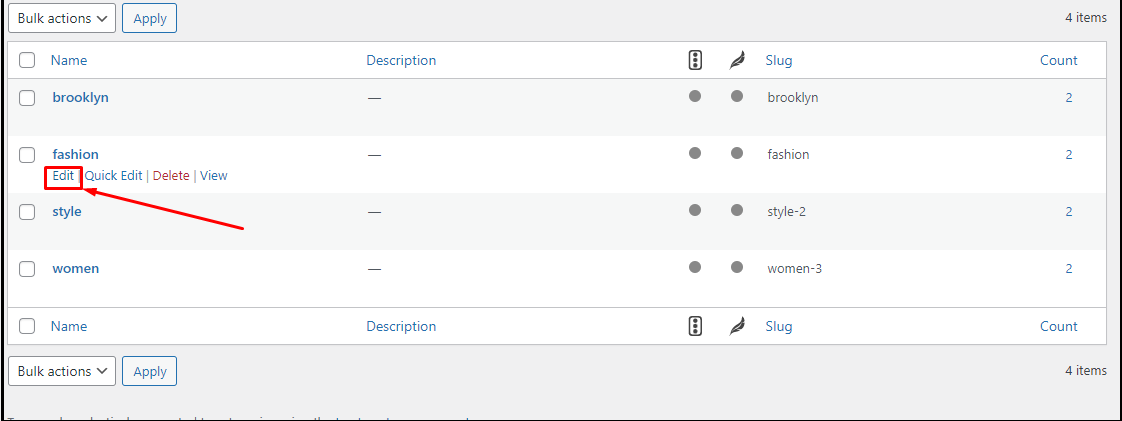
Étape 5 :
Sur la page d'édition des balises, vous pouvez voir le champ slug juste après le champ du nom de la balise. Écrivez un slug d'URL de votre choix dans le champ slug et cliquez sur "Enregistrer les modifications" , et nous avons notre URL de balise personnalisée.
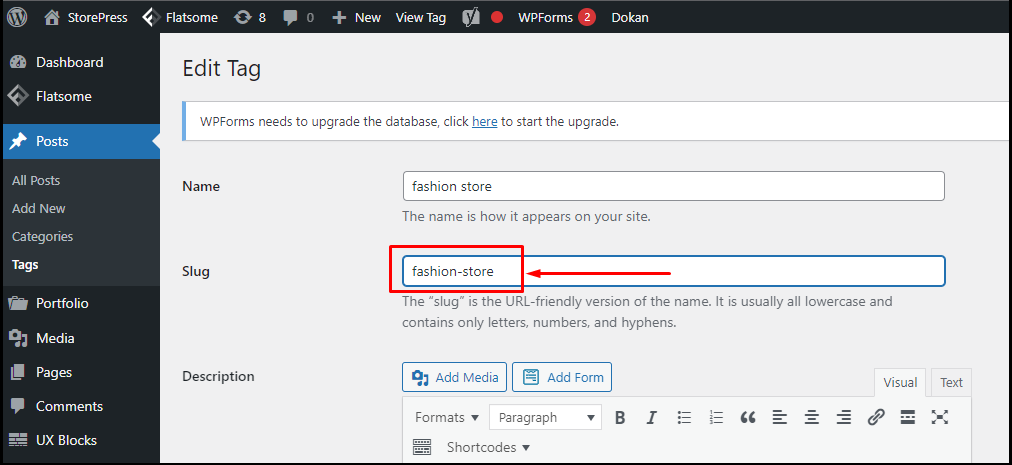
Modification de l'URL de la page d'auteur dans WordPress
L'URL de la page d'auteur est créée automatiquement lorsque vous créez un auteur sur votre site WordPress. Par exemple, https://example.com/author/john/
Vous pouvez prendre l'aide de n'importe quel plug-in de gestion des utilisateurs dans WordPress si vous souhaitez fournir les rôles et les autorisations des utilisateurs.
Il est toujours possible de personnaliser l'URL de l'auteur prédéfinie et de la remplacer par celle que vous préférez.
Étape 1:
Dans le tableau de bord WordPress, passez la souris sur "Utilisateurs" et cliquez sur "Tous les utilisateurs".
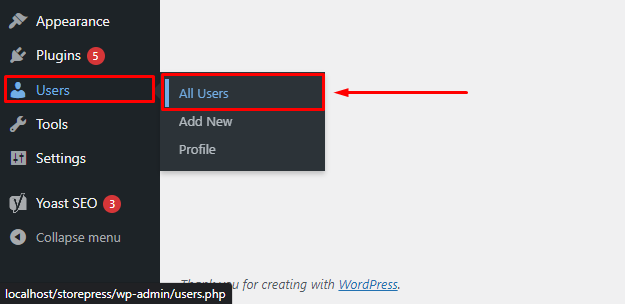
Étape 2:
Dans la liste des utilisateurs, survolez l'utilisateur de votre choix et cliquez sur "Modifier".
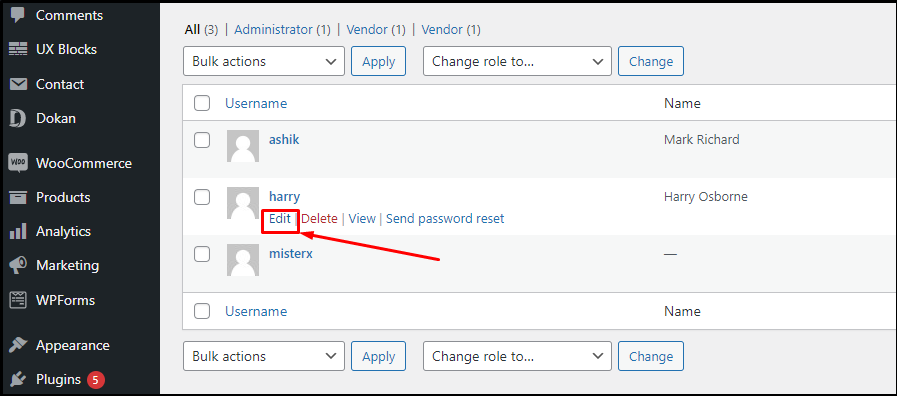
Étape 3:
Sur la page de modification de l'auteur, faites défiler vers le bas et recherchez la section Modifier le slug de l'auteur. Ici, quelques slugs prédéfinis vous seront proposés. Cliquez sur personnalisé et tapez votre slug d'auteur préféré dans le champ slug. Cliquez sur "Enregistrer les modifications" et nous avons personnalisé avec succès le slug d'URL de l'auteur.
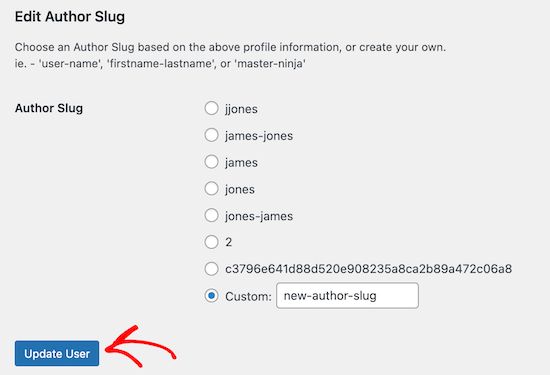
Créer des permaliens entièrement personnalisés dans WordPress
Dans une certaine mesure, vous pouvez personnaliser les permaliens et le slug d'URL des pages, publications, catégories et balises à l'aide des fonctionnalités intégrées de WordPress. Mais vous ne pouvez pas entièrement personnaliser les permaliens car WordPress n'a aucune option pour cela.
Il est possible que nous souhaitions toujours créer des permaliens personnalisés dans WordPress. Dans ce cas, nous pouvons utiliser le plugin Custom Permalinks, qui nous permettra de créer un permalien à partir de zéro.
Étape 1:
Nous devons installer un plugin pour créer des permaliens personnalisés dans WordPress. Depuis le tableau de bord WordPress, visitez le répertoire des plugins WordPress. Dans le répertoire du plugin, recherchez le plugin Custom Permaliens puis installez-le et activez-le. Ce plugin est compatible avec la plupart des thèmes WordPress responsive WooCommerce.
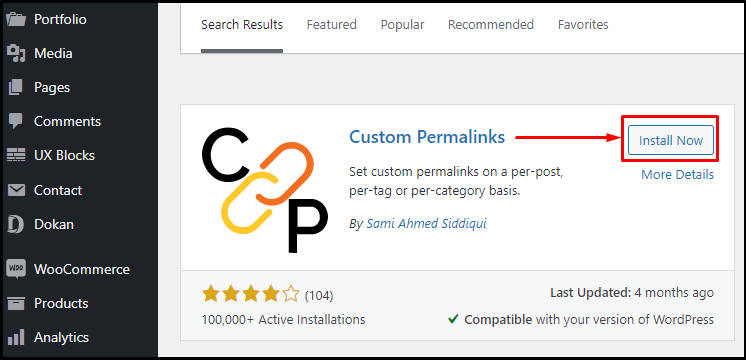
Étape 2:
Lors de l'activation du plugin, ouvrez le message de votre choix dans l'éditeur et vous verrez l'option de permaliens personnalisés juste sous l'éditeur de texte. Maintenant, au lieu de modifier les permaliens, utilisez le champ permalien personnalisé pour créer une URL de votre choix. N'oubliez pas de cliquer sur 'Mettre à jour' pour enregistrer votre personnalisation.
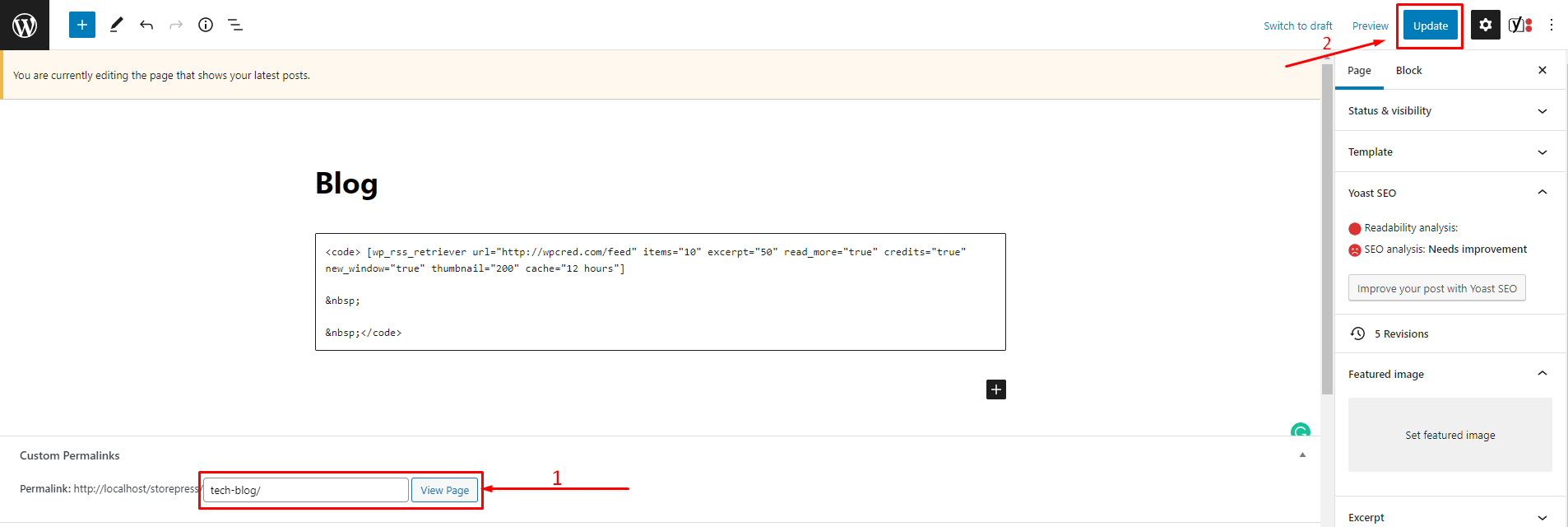
Étape 3:
Ce plugin peut également créer de nouveaux permaliens pour une catégorie particulière. Ouvrez simplement une catégorie en mode "Modifier" comme indiqué précédemment et utilisez le champ de permaliens personnalisés pour créer un permalien optimisé pour le référencement. Cliquez sur "Enregistrer les modifications" pour enregistrer votre personnalisation.
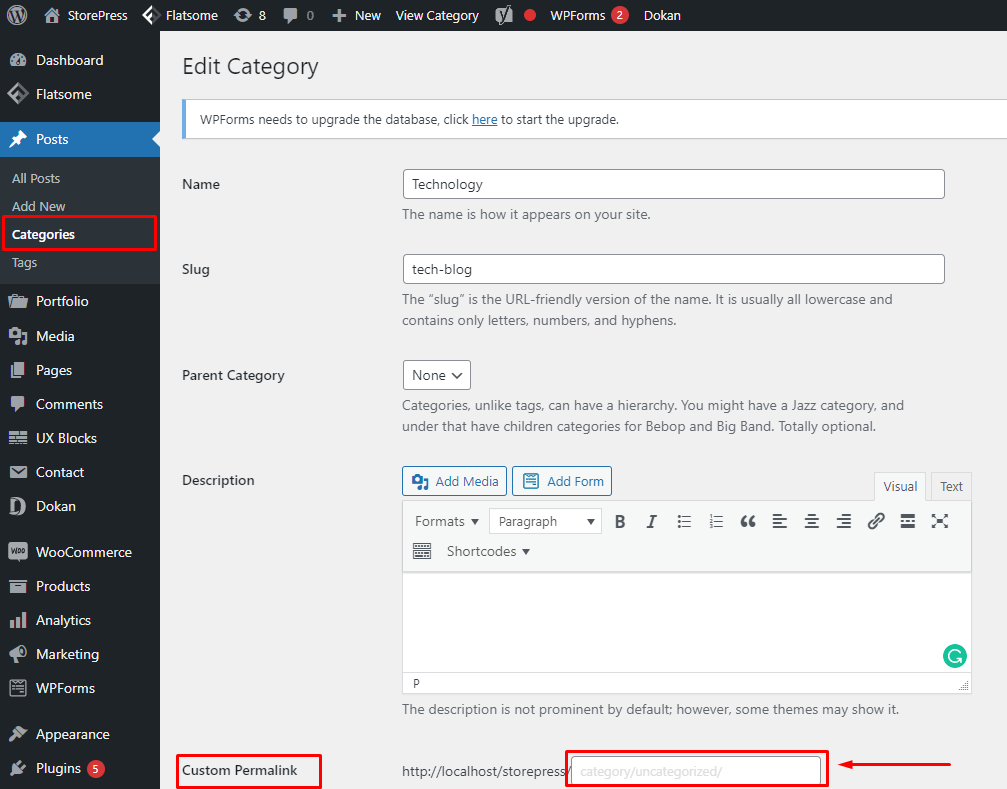
Étape 4:
De même, pour les balises, vous pouvez créer des permaliens entièrement personnalisés à l'aide du plug-in Permaliens personnalisés. Ouvrez la balise en mode "Modifier" et utilisez le champ permalien personnalisé comme indiqué précédemment.
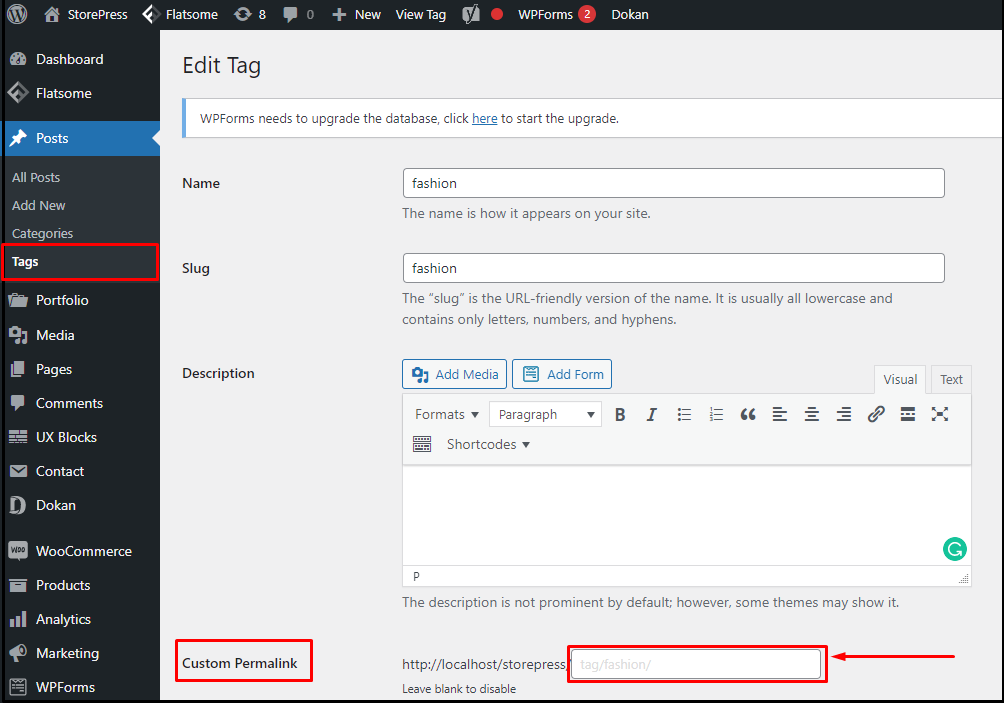
Conclusion
En suivant les étapes mentionnées ci-dessus, vous pouvez créer rapidement des permaliens personnalisés dans WordPress selon vos préférences. Vous pouvez utiliser à la fois les paramètres WordPress et le plugin pour personnaliser les permaliens de tous les messages ou de messages individuels.
Dans les deux cas, la création de permaliens conviviaux pour votre contenu permet un meilleur accès au public. Nous espérons que ce tutoriel vous sera utile. N'hésitez pas à consulter notre article sur la comparaison Rank Math vs Yoast SEO pour avoir un aperçu des meilleurs plugins SEO pour WordPress.
